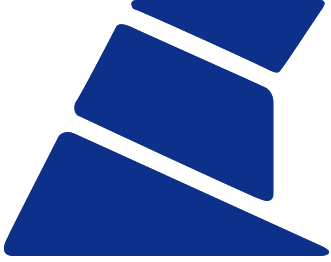
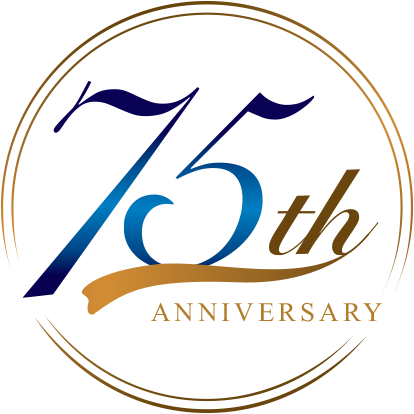
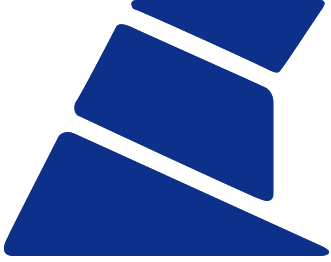
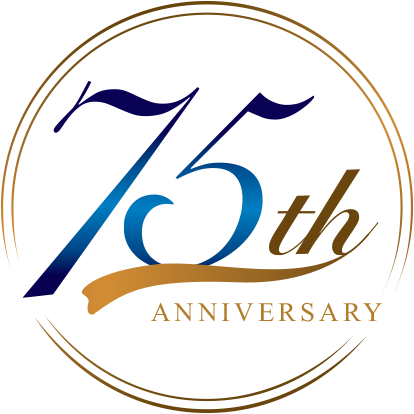

加速するテレワークに対応するにはタブレットやスマホなどのモバイル端末、もしくはパソコン、Wi-Fi、ウェブカメラなどが必要になってきます。このページではテレワークにおけるツールの活用方法について紹介します。
テレワークを行ううえでコミュニケーションや作業を行う最低限のアイテムとしてスマホが必要となります。端末にもよりますがスマホがあればWEB会議で離れた場所でも画面上で顔を合わせて打ち合わせが可能になります。
また、Googleカレンダーでグループ単位でのスケジュール管理も可能になります。
もし、パソコンと同じようにエクセルの資料を作成したい場合はマイクロソフト社がアプリ用に提供しているExcelをインストールすれば使用可能です。そのほかにもグーグルスプレッドシートで代用することが可能です。作成したファイルは他のスタッフと共有したりできます。
ただ、スマホだけでテレワークを行うには画面が小さいため不便なことが多いのでタブレットやパソコンも併用する必要が出てくると思います。必要に応じて他の端末も検討しましょう。
スマホと同じくWEB会議やスケジュール管理、作業などが行えます。スマホと違う点は画面の広さです。
10インチ以上の端末になってくると小型のパソコンの画面サイズとも近く、エクセルなどの作業もかなり捗ります。
別途、アクセサリーのキーボードを利用すれば画面をタップせずにキーボード入力が出来るようになるのでさらにパソコンと同じように使用できます。
スマホに加えてパソコンがあれば業務内容によっては作業のほとんどが自宅でもできるようになります。WEB会議もカメラ付きのパソコンであれば可能になりますし、その他、ソフトをインストールさえすればさまざまな業務ができるようになります。
ただ、パソコンは古い型から最新の型まで豊富にあるので仕事用に選ぶには処理能力や容量などが重要になってきます。
パソコン選びは以下を参考にしてください。
エクセルやワード程度の作業であればそこまで高いスペックは必要とされません。しかし、WEB会議を行ったり同時に作業などを行う場合には高いスペックが要求されます。アプリを複数扱ったり、重い作業が発生する場合はCore i5以上を検討しましょう。
事務作業程度であれば4GBでもできますが業務用PCはできるだけ8GBを選びましょう。複数のアプリやブラウザを起動する場合は最低でも8GBはあったほうが安心です。予算的に可能であれば16GB以上を検討しましょう。
HDDとSSDという種類がありますが電源を押してからの起動までがSSDは速いです。また、ファイルの読み込みも速いためファイル展開時のもたつきが無くなるので作業効率化に繋がります。ストレージ容量は作業などによって必要な容量を選びましょう。
業務でよく使用されるパソコンはApple社のMacとMicrosoft社のWindowsに分かれます。会社のパソコンの仕様に合わせて選びましょう。もし会社ではWindowsを主に使用していて、Macをテレワーク用に選んでしまった場合は対応していないアプリやショートカットキーの違い、キーボード配列の違いなども出てきます。どちらが使いやすいかを見極めましょう。
タブレットやパソコンにカメラがついていない場合やスマホなど画質や音声では満足ができない場合などは別途接続用にウェブカメラ・ヘッドセットを購入しましょう。
無線で端末をインターネットに接続するための機器です。自宅に回線を引いている場合は無線ルーターを介して端末を無線接続することができます。
また、会社から社員へテレワーク勤務の指示を出す場合はポケットWi-Fiの支給も検討しましょう。
テレワークを導入するにあたりオンラインミーティングは必ずと言っていいほど必要になってきます。社員間でのお打ち合わせはもちろんのことクライアント様との商談にも使用されます。今後、テレワークが普及する中でさらにオンラインミーティングの需要は大きくなってきます。そのため、正しい使い方や自社にあった運用方法などを策定していく必要があります。
Microsoft Teams(マイクロソフトチームズ)とは、チャットや会議、ファイルの共有などを行うことができるビジネスチャットツールです。共有のワークスペースにファイルなどをまとめられるので、場所に制限されず仕事をしたり、チームとチャットしたりできます。Word、Excel、PowerPoint、SharePointなど組み込みのMicrosoft 365 アプリでファイルの共同作業が行える点に特長があります。業界を問わず、さまざまな企業で導入・活用されています。
クライアント様と営業をオンラインで繋ぎ、資料を共有しながらプレゼンテーションを行う手法です。商談をオンライン化することで移動コストの削減が可能になります。
また、2020年の新型コロナウイルス感染症の感染拡大や開催予定の東京オリンピックなど、移動に制限がかかる場合などに必要とされるツールです。また、大手企業では多くがオンライン商談を導入しておりビジネスの効率化とコスト削減を実現しております。
専用のオンライン商談システムを使用することにより、ウェブブラウザ上からお客様をお迎えすることができるためインストール不要でオンライン商談が可能になり、導入までのハードルを無くしスムーズな運用が可能です。
事前のインストールは不要なためお客様に面倒な作業はございません。
インターネットさえ繋がれば全国どこでも商談が可能になります。
そのため商圏範囲の拡大へと繋げることができます。
ネットさえ繋がれば商談ができるので移動のコストと時間を大幅に削減することができます。
一人ひとりの営業が費やす案件ごとの時間を大幅に減らすことができるので、人件費のコスト削減も期待できます。
インターネット経由のクラウド環境で提供されるファイル共有サービスは、インターネット環境があればどこからでもファイルを利用することが可能になります。オフィス内はもちろん、外出先や自宅でも同じファイルを利用することが可能になり、時間に関係なくいつでもどこでもファイルを利用することが出来ます。社外での作業において欠かせないツールです。
OneDrive は、Microsoft 365 のためのインテリジェントなファイル アプリです。
自分のすべてのファイルにいつでもアクセスできるので、共有と共同作業をどこからでもできるようになり、作業内容はしっかりと守られます。
個人用ファイルも仕事用の共有ファイルも、Microsoft 365 の中で (これには Microsoft Teams も含まれます) 簡単に保存、アクセス、検出できます。
どのデバイスからでも可能です。オフラインで編集すると、その内容は次回接続したときに自動的に同期されます。
組織内外の相手との共同作業をすばやくスマートに。セキュリティを維持したままファイルを共有し、Word、Excel、PowerPoint を使ってリアルタイムで共同作業できます。Web、モバイル、デスクトップのどれでも自在です。
ファイルの作成、表示、編集、共有を外出先でもできるように、OneDrive モバイル アプリが用意されています。
ホワイトボードや、仕事関連の領収書、名刺、その他の書類を簡単に撮影して安全に保管できます。
ファイルのバックアップと保護は OneDrive に任せてください。誤って削除してしまったときや悪意のある攻撃を受けたときでも、ファイルの回復は簡単です。情報の安全を守るセキュリティ ポリシーを管理者が管理できます。
テレワーク導入を推進するにあたり勤怠管理は大きな課題になってきます。オフィスとは異なる環境で業務を行うため出社、退社の報告など、勤怠状況の把握の手段を考える必要があります。その管理方法の一つがクラウド型勤怠管理システムです。インターネット上で出社、退社を記録するツールを使って、スマホやタブレットなどでも打刻ができます。
また、勤怠システムの一部には「いま・誰が・どこで・何の業務をしているか」をリアルタイムに見る機能や作業時間内訳を分刻みで詳細を確認する機能があり、社員の勤怠状況の確認も行えます。
パソコンやモバイルデバイスからインターネット経由で、他のパソコンにアクセスができます。
リモートデスクトップはパソコン上でウェブを介して使用できます。
例えば、自宅等の社外から会社で使っているパソコンへアクセスすれば、外部から会社のパソコンの状況をそのまま利用することが可能です。この場合、外部のデバイスに会社の情報が残る心配が無く、外部デバイスに残ったデータで起こる漏洩等の心配がありません。